Come personalizzare Android
Android è un sistema operativo molto flessibile e personalizzabile. Questo significa che, utilizzando gli strumenti giusti, è possibile “rivoltare come un calzino” il proprio smartphone e renderlo perfettamente compatibile con le proprie esigenze, cambiando la grafica dell’OS, personalizzando l’aspetto delle app e aggiungendo ad esso funzioni che di default non erano previste o magari erano accessibili in maniera più scomoda/complicata.
Anche tu, se sei stanco del look o delle funzioni predefinite del tuo smartphone, puoi provare a personalizzarlo rendendolo come vuoi tu. Ti assicuro che è molto più facile di quanto immagini, non c’è bisogno di essere super-esperti o informatici di professione! Se non ci credi, prova a mettere in pratica le indicazioni su come personalizzare Android che sto per darti e fammi sapere.
Solo una piccola precisazione prima di iniziare: io per il tutorial ho usato un Huawei P40 equipaggiato con Android 10 (e interfaccia EMUI); ad ogni modo, le indicazioni che troverai di seguito sono valide un po’ per tutti i modelli di smartphone e tablet e per tutte le versioni del sistema operativo del robottino verde. Chiarito questo, non mi resta altro da fare, se non augurarti buona lettura e buon divertimento!
Come personalizzare sfondo Android
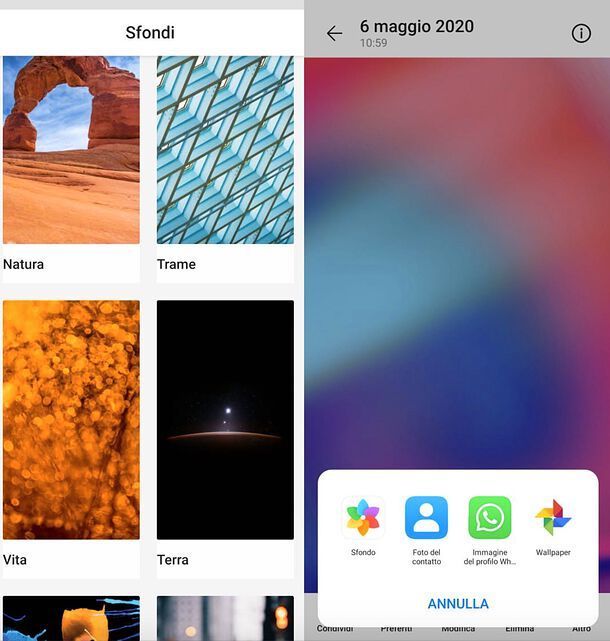
Cominciamo questa guida su come personalizzare Android dalla cosa più semplice: gli sfondi. Così come sul computer, anche su smartphone e tablet i wallpaper usati come sfondo della Home screen hanno la loro importanza (importanza estetica, s’intende).
Trovare un’immagine bella, elegante e che soprattutto si sposi alla perfezione con il tema grafico utilizzato su Android non è facile, ma ci si può riuscire rivolgendosi alle soluzioni giuste.
Sul Play Store ci sono migliaia di app dedicate agli sfondi, ma purtroppo molte di esse presentano pubblicità piuttosto fastidiose. Tra le poche app valide, gratuite al 100% e scevre da banner invasivi, ti segnalo Sfondi di Google, che propone una selezione di bellissimi sfondi suddivisi per tematiche (ci sono paesaggi, astratti e molto altro ancora). Per usarla, basta avviarla, selezionare una categoria, quindi uno sfondo e premere sul pulsante Imposta Sfondo.
In alternativa alle app, puoi valutare l’uso die numerosi siti dedicati agli sfondi, come ad esempio Motionwall e Unsplash: il primo è un sito che raccoglie i migliori sfondi per smartphone in ordine sparso (senza una vera e propria categorizzazione); il secondo, invece, è un sito dove gli utenti caricano foto, spesso molto belle e di qualità molto elevata, utilizzabili liberamente sia per scopri personali che commerciali e che, in molti casi, si adattano perfettamente anche per essere usate come wallpaper.
Per scaricare uno sfondo dai siti appena menzionati (o da tanti altri siti analoghi), ti basta aprire l’immagine di tuo interesse, eseguire un tap prolungato su di essa e selezionare la voce Salva immagine (o qualcosa di simile) dal menu che ti viene proposto. Dopodiché recati nell’app Galleria o in Google Foto, seleziona lo sfondo appena scaricato e, a seconda dei casi, pigia sul pulsante del menu (⋮) o su quello della condivisione.
In seguito, seleziona le voci Imposta come > Sfondo (o direttamente l’opzione per usare l’immagine come sfondo), scegli se applicare all’immagine effetti come quelli di sfocatura (se richiesto) e, per concludere, indica se applicare il wallpaper al blocco schermo, alla schermata Home o a entrambi.
Chiaramente, la procedura appena descritta può essere sfruttata anche per usare come sfondo una qualsiasi foto presente nella Galleria. Nel caso in cui, invece, volessi sfogliare e applicare gli sfondi predefiniti di Android, recati in Home screen, esegui un tap prolungato o un pizzico in un punto vuoto della schermata e premi sulla voce Sfondi che compare in basso.
Per maggiori dettali e risorse, ti rimando al mio tutorial dedicato interamente agli sfondi per Android.
Come personalizzare icone Android
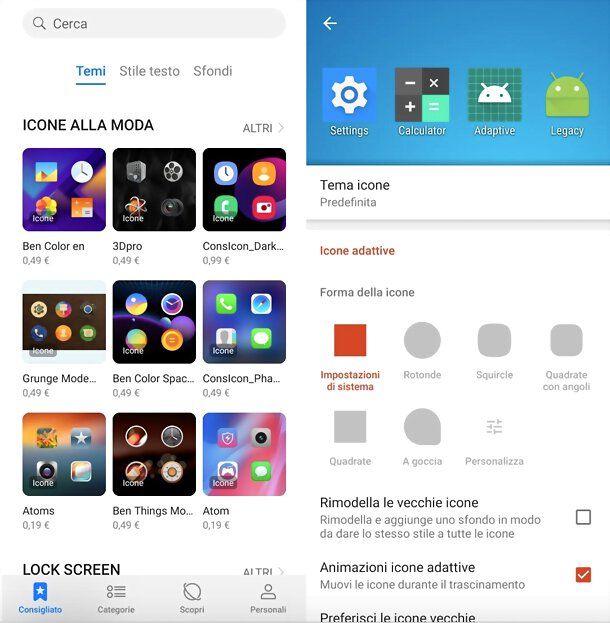
Dopo lo sfondo, parliamo delle icone: su Android sono disponibili dei pacchetti che permettono di cambiare, con un solo tap, il look di tutte le icone presenti nella schermata Home. Per avvalersene, però, bisogna usare dei launcher compatibili con questi ultimi.
Qualora non lo sapessi, il launcher è quello che gestisce la schermata Home di Android e si può personalizzare liberamente, semplicemente installandone uno di propria scelta dal Play Store e impostandolo come predefinito.
Su alcuni smartphone, come ad esempio quelli Huawei con interfaccia EMUI, c’è un launcher che supporta i pacchetti di icone personalizzati e – cosa forse ancora più interessante – un’applicazione predefinita, denominata Temi, che consente di scaricare sia pack di icone che temi completi con sfondi e icone.
Per scaricare set di icone o temi completi dall’app Temi di Huawei, basta individuare il contenuto di proprio interesse (ce ne sono sia di gratis che a pagamento), selezionarlo e premere in sequenza sul pulsante di download/acquisto e poi su Applica.
Sugli smartphone di altri brand che non supportano nativamente i pacchetti di icone personalizzati è possibile ricorrere a dei launcher alternativi, come ad esempio l’ottimo Nova Launcher (gratis nella sua versione base, ne è poi disponibile una versione Prime a pagamento con funzioni avanzate, come quelle per aggiungere cartelle nel drawer e nascondere le icone delle app). Dopodiché bisogna impostare il launcher come predefinito (agendo ad es. nel menu Impostazioni > Home o Impostazioni > App > Predefinite > App Home) e scaricare uno dei tanti pacchetti di icone disponibili sul Play Store: li puoi trovare facilmente navigando nella categoria apposita o con una ricerca manuale.
Una volta trovato e installato il pacchetto di icone che ti interessa, accedi alle impostazioni del tuo launcher (solitamente basta fare un tap prolungato in Home screen e selezionare la voce Impostazioni che compare in basso), accedi quindi al menu per la scelta del pacchetto di icone da utilizzare (in Nova Launcher è Aspetto > Stile delle icone > Tema icone) e seleziona il tema di icone che preferisci.
Per maggiori informazioni sui launcher per Android e sui pacchetti di icone per Android, ti rimando agli approfondimenti che ho dedicato a questi componenti.
Altri elementi che si possono assimilare alle icone sono i widget, che si distinguono da queste ultime in quanto più grandi e contenenti informazioni aggiornate dinamicamente, ad esempio notizie, contatori di Giga/minuti o previsioni del tempo. I widget si possono installare nella Home screen di Android e sono associati alle app presenti sul device.
Per aggiungerne uno nuovo, non devi far altro che recarti nella schermata Home, eseguire un tap prolungato o un pizzico in un punto vuoto della stessa e premere sulla voce Widget che compare in basso. Scegli, dunque, il widget di tuo interesse e trascinalo nella posizione della Home screen desiderata. Per approfondimenti, leggi il mio tutorial sui widget per Android.
Come personalizzare font Android
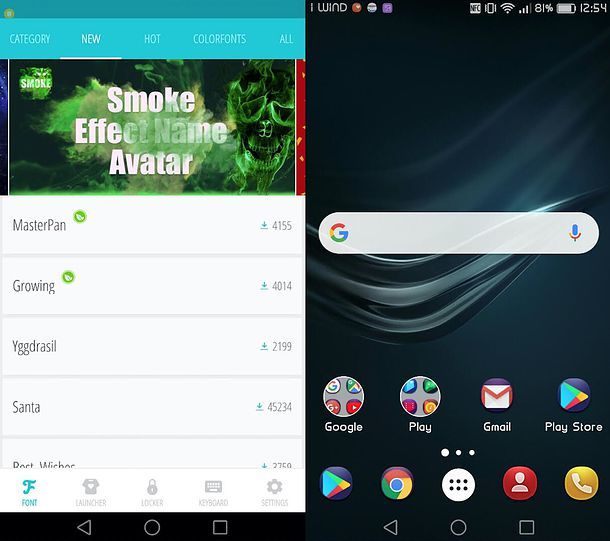
Il font di sistema usato da Android non ti piace? In questo caso, ti invito a provare applicazioni come HiFont, che consentono di installare font personalizzati con semplicità: te ne ho parlato in dettaglio nel mio tutorial su come cambiare font su Android.
Se, invece, vuoi semplicemente cambiare le dimensioni dei font in Home screen e nei menu di Android, recati nel menu Impostazioni > Display e luminosità > Dimensioni carattere/testo e display e usa le barre di regolazione presenti su schermo per impostare i caratteri come più preferisci.
Come personalizzare suoneria Android
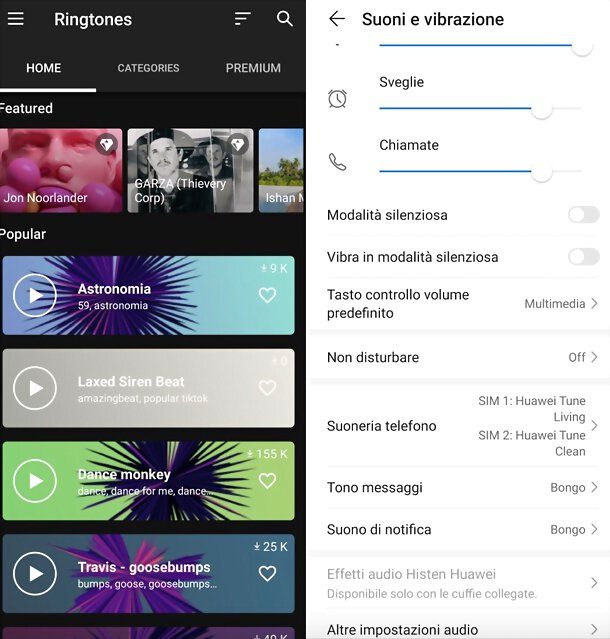
Messi da parte sfondi, icone e font, passiamo alla suonerie: altro elemento che dice molto sulla personalità dell’utente che usa uno smartphone.
Se vuoi semplicemente cambiare la suoneria predefinita per chiamate o messaggi, sfruttando quelle già incluse nel sistema operativo, devi andare nel menu Impostazioni > Suoni e vibrazione e impostare i suoni che preferisci per Suoneria telefono, Tono messaggi, Suono di notifica e così via.
Per scaricare suonerie personalizzate, puoi invece affidarti a una delle tantissime app adatte allo scopo disponibili sul Play Store, come ad esempio ZEDGE. ZEDGE è gratis e, per usarla in modo ragionevolmente sicuro sotto il punto di vista della privacy, basta rifiutare il tracciamento pubblicitario proposto al primo avvio (disattivando le apposite levette). In seguito, per cercare le suonerie, basta selezionare l’opzione Ringtones dal menu laterale (al quale si accede premendo sull’icona ☰) e sfogliare i contenuti disponibili.
Una volta trovata una suoneria, puoi ascoltarne un’anteprima live, premendo sul pulsante (▶︎), e impostarla come suoneria sul tuo smartphone, premendo sul pulsante Set e poi scegliendo l’opzione che preferisci tra Set ringtone (suoneria per le chiamate), Set notification (suoneria per notifiche) ecc.
Hai scaricato delle canzoni da Internet e vorresti impostarle come suoneria su Android? Nulla di più semplice: ci sono delle app gratuite, come ad esempio Ringtone Maker, che permettono di scegliere un qualsiasi brano presente sulla memoria dello smartphone e di tagliarlo per trasformarlo in una suoneria.
Il funzionamento dell’app è davvero semplicissimo: basta individuare il brano di proprio interesse, premere sul pulsante ⋮ relativo a quest’ultimo e scegliere la voce Edit dal menu che si apre, in modo da accedere all’editor per creare la suoneria. Di lì basta usare gli indicatori su schermo per ritagliare la porzione di brano da trasformare in suoneria e poi premere sull’icona del floppy disk, per salvare il risultato finale e applicarlo come suoneria del telefono.
Per maggiori dettagli, ti invito caldamente a consultare la mia guida sulle suonerie per Android, dove ti ho spiegato in dettaglio sia come scaricare che come creare e applicare nuove suonerie sul sistema operativo del robottino verde.
Come personalizzare emoji Android
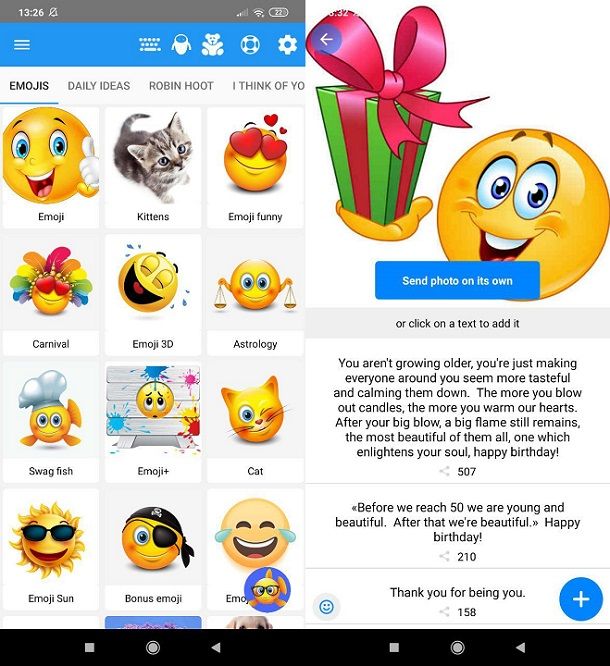
Se un grande utilizzatore degli emoji e, dunque, ti piacerebbe sapere come ottenerne di nuovi sul tuo smartphone (o tablet)? In tal caso, sebbene il Play Store pulluli di tastiere alternative che includono emoji di vario genere, ti sconsiglio di ricorrere a tali soluzioni e ti consiglio invece affidarti ad app meno invasive, che consentono solo di copiare e incollare emoji laddove servono.
Installare tastiere di terze parti, infatti, può comportare un rischio per la sicurezza molto alto (le tastiere, potenzialmente, potrebbero registrare tutto quello che viene digitato su di esse; poi quelle piene di emoji, GIF ecc. che si trovano in giro rallentano incredibilmente la digitazione), quindi ti consiglio di rivolgerti a soluzioni come Elite Emoji e Bitmoji.
La prima è un’app che propone una serie di emoji suddivisi in categorie da condividere in qualsiasi applicazione si voglia (basta selezionarne uno, premere sul pulsante azzurro Send photo on its own, poi sulla voce as an image with e scegliere l’app in cui condividerlo); la seconda, invece, è un’app per creare degli avatar virtuali basati sulle proprie fattezze e condividerli a mo’ di emoji in varie applicazioni.
Per approfondire il funzionamento di queste e altre soluzioni per modificare emoji, consulta il tutorial che ho dedicato interamente a questo tema.
Come personalizzare tastiera Android
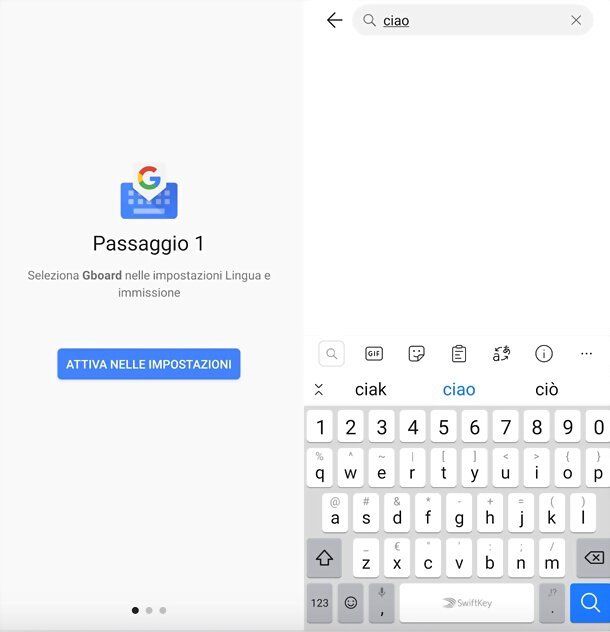
Te ne ho appena parlato: sconsiglio di cambiare la tastiera predefinita di Android, in quanto usare tastiere di terze parti può compromettere non solo l’esperienza utente (alcune di esse sono lente e malfunzionamenti) ma soprattutto la privacy (poiché, potenzialmente, potrebbero registrare tutto quello che viene digitato su di esse).
Detto questo, sul Play Store sono disponibili alcune tastiere sicuramente valide e sicure che puoi prendere in considerazione. Mi riferisco in particolar modo alla tastiera Gboard ufficiale di Google (predefinita su alcuni device Android) e alla tastiera SwiftKey (anch’essa predefinita su molti dispositivi). Entrambe sono gratuite e con caratteristiche molto interessanti, che le rendono valevoli di una prova. Ad esempio, la Gboard permette di tradurre ed eseguire ricerche “al volo”, mentre quella SwiftKey ha un ottimo sistema di digitazione a scorrimento e un accesso rapido a emoji e GIF (comunque presenti anche in Gboard).
Per cambiare tastiera, ti basta scaricarne una dal Play Store, avviarla e seguire le indicazioni su schermo per impostarla come predefinita: in genere basta andare nel menu Impostazioni > Sistema e aggiornamenti > Lingua e inserimento (o direttamente Impostazioni > Lingua e inserimento) e attivare la casella relativa alla tastiera da attivare.
Per maggiori informazioni su come cambiare la tastiera su Android, leggi l’approfondimento che ho dedicato alla questione.
Come personalizzare WhatsApp su Android
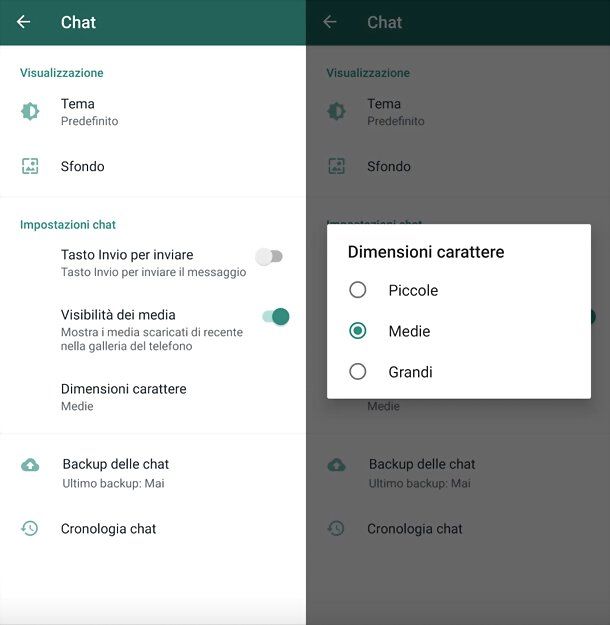
Sei stanco dello sfondo predefinito di WhatsApp? Vorresti ingrandire i caratteri delle tue chat o attivare il tema scuro nella celebre app di messaggistica? Nulla di più semplice: personalizzare WhatsApp è davvero un gioco da ragazzi.
Per cambiare sfondo su WhatsApp, avvia l’applicazione, recati nella scheda Chat, premi sul pulsante ⋮ collocato in alto a destra e seleziona la voce Impostazioni dal menu che si apre. Dopodiché vai su Chat > Sfondo e scegli se prelevare un wallpaper dalla Galleria (magari uno sfondo come quelli che ti ho consigliato prima), se adottare un colore a tinta unita come sfondo o se installare la Libreria Sfondi di WhatsApp dal Play Store con alcune immagini di sfondo gratuite pronte all’uso. Seleziona, dunque, l’immagine di tuo interesse e il gioco è fatto.
Tornando poi nel menu Impostazioni > Chat puoi cambiare le dimensioni del carattere nelle chat e il tema, scegliendo tra quello chiaro, quello scuro o quello predefinito (per fare in modo che lo stile di WhatsApp si adatti a quello dell’interfaccia di Android, per i device che supportano la dark mode).
Per approfondimenti, ti rimando alle mie guide sugli sfondi per WhatsApp e su come attivare la dark mode su WhatsApp.

Autore
Salvatore Aranzulla
Salvatore Aranzulla è il blogger e divulgatore informatico più letto in Italia. Noto per aver scoperto delle vulnerabilità nei siti di Google e Microsoft. Collabora con riviste di informatica e cura la rubrica tecnologica del quotidiano Il Messaggero. È il fondatore di Aranzulla.it, uno dei trenta siti più visitati d'Italia, nel quale risponde con semplicità a migliaia di dubbi di tipo informatico. Ha pubblicato per Mondadori e Mondadori Informatica.





